Most Viewed Topics
Latest topics
» Mẫu Biệt Thự Đẹp Biệt Thự Cao Cấp Sang Trọng Hiện Đại 2017by xathu 03/01/17, 03:01 pm
» Mẫu Biệt Thự Đẹp Biệt Thự Sân Vườn Hiện Đại Sang Trọng Xinh
by xathu 23/12/16, 01:51 pm
» Mẫu Biệt Thự Đẹp Thiết Kế Biệt Thự Phố Cổ Điển
by xathu 16/12/16, 02:36 pm
» Mẫu Biệt Thự Đẹp Thiết Kế Ngôi Biệt Thự Mini Xinh 2016
by xathu 12/12/16, 10:18 am
» Mẫu Biệt Thự Đẹp Các Thiết Kế Biệt Thự Tân Cổ Điển Cao Cấp 2016 Xinh
by xathu 02/12/16, 11:16 am
» Mẫu Nhà Phố Đẹp Tổng Hợp Mẫu Nhà Phố Đẹp 2 Mặt Tiền
by xathu 28/11/16, 01:53 pm
» Mẫu Biệt Thự Đẹp Tổng Hợp Biệt Thự Cổ Điển
by xathu 23/11/16, 10:39 am
» Mẫu Biệt Thự Đẹp Biệt Thự Cổ Điển Xinh 2016
by xathu 18/11/16, 01:45 pm
» Mẫu Biệt Thự Đẹp Thiết Kế Biệt Nghĩ Dưỡng Hiện Đại
by xathu 05/11/16, 11:29 am
» Mẫu Biệt Thự Đẹp Thiết Kế Biệt Thự Cổ Điển
by xathu 07/10/16, 03:20 pm
» Mẫu Biệt Thự Đẹp Biệt Thự Sang Trọng Xinh
by xathu 30/09/16, 01:54 pm
» bổ xung thư viện cad
by minh minh 22/09/16, 02:30 pm
» Mẫu Biệt Thự Đẹp Biệt Thự Sân Vườn Hiện Đại Xinh
by xathu 19/09/16, 03:37 pm
» Mẫu Nhà Phố Đẹp Thiết Kế Nhà Phố 3.8x16
by xathu 08/09/16, 10:53 am
» Những Mẫu Biệt Thự Đẹp Biệt Thự Cổ Điển Xinh
by xathu 25/08/16, 02:31 pm
» Nhà Phố 2 Mặt Tiền Xinh - Mẫu Nhà Phố Đẹp
by xathu 15/08/16, 03:51 pm
» Bộ thư viện ghép shop cho anh em làm đồ án đây. xúc nhanh nào
by lqhanh29 13/07/16, 03:13 pm
» Architecture: FORM, SPACE and ORDER (Kiến trúc HÌNH THỂ, KHÔNG GIAN và TRẬT TỰ)
by nguyên thanh duy 30/06/16, 03:15 pm
» Mẫu Nhà Phố 4x18 Đẹp
by xathu 21/06/16, 11:07 am
» Tổng Hợp Các Mẫu Biệt Thự Đẹp
by xathu 04/06/16, 10:58 am
Tất cả về công cụ gõ chữ trong Photoshop (Phần 1)
:: COMPUTER :: ĐỒ HỌA :: ADOBE PHOTOSHOP
Trang 1 trong tổng số 1 trang
 Tất cả về công cụ gõ chữ trong Photoshop (Phần 1)
Tất cả về công cụ gõ chữ trong Photoshop (Phần 1)
Chúng ta hãy cùng nhau tìm hiểu mọi khía cạnh của công cụ Type Tool – bộ công cụ rất hữu dụng trong Photoshop.
Về căn bản, Type Tool là một công cụ dùng để tạo ra những vector mang hình dáng của chữ cái và các ký hiệu của một typeface. Trên thanh công cụ, icon của Type Tool là một chữ T, phím tắt cũng là (T). Nếu bạn nhấn Shift + T nhiều lần, công cụ này sẽ thay đổi lần lượt thành những công cụ khác trong nhóm Type Tool, chúng bao gồm:
Horizontal Type Tool: công cụ cho phép bạn tạo ra những dòng text nằm ngang.
Vertical Type Tool: công cụ cho phép bạn tạo ra những văn bản theo chiều dọc, loại này thường dùng để gõ những đoạn text tiếng Hoa hoặc Nhật.
Horizontal Type Mask Tool, Vertical Type Mask Tool: tương tự như hai công cụ trên, nhưng thay vì tạo ra text, hai công cụ này tạo ra những vùng chọn Quick Mask với hình dạng là những chữ cái. Chúng ta sẽ nói riêng về vấn đề này.

Một khi bạn chọn công cụ Type Tool, con trỏ sẽ trở thành dạng như khi bạn dùng Word, điều đó có nghĩa là bạn đã có thể bắt đầu việc nhập text của mình.
Tạo ra một text layer
Có hai cách để tạo ra một text layer, đó là theo dòng và theo đoạn.
Với loại text theo dòng, bạn sẽ tạo ra một text layer chỉ có một dòng, nếu muốn thêm một dòng khác bạn phải dùng phím Enter. Chọn công cụ type bạn cần, sau đó click chuột lên một vị trí bất kỳ trong file bạn đang làm việc và bắt đầu việc nhập text. Sau khi hoàn thành, để thoát ra khỏi chế độ nhập, bạn có thể gõ Enter bên bàn phím số, click chuột lên tên text layer hoặc Ctrl + Enter.

Với loại text theo đoạn, sau khi tạo ra, text của bạn chỉ nằm trong một khung chứa văn bản, phần vượt quá sẽ không được hiển thị. Cách này rất thường được sử dụng khi bạn đang thiết kế cho việc in ấn và thiết kế web. Để tạo ra khung chứa text, bạn chỉ việc nhấn giữ chuột trái và rê chuột cho đến khi có được kích thước theo ý muốn.

Ngoài ra, bạn cũng đừng lo khi còn những layer bên dưới, khác với một số công cụ khác, Type Tool tự động tạo ra một layer mới để chứa text. Bạn cũng có thể chuyển đổi qua lại giữa hai chế độ theo dòng và theo đoạn bằng cách chọn phần text mong muốn, sau đó vào Layer > Type > Convert to Paragraph Text / Convert to Point Text.
Thay đổi kích thước và hình dạng
Bạn có thể dễ dàng biến đổi kích thước và hình dạng của một text layer giống như các layer khác. Chọn Move Tool (V), click chọn layer text, Ctrl + T và bắt đầu những thao tác tùy chỉnh chúng. Tuy nhiên việc này không được khuyến khích vì như thế bạn sẽ làm biến đổi hình dạng của những chữ cái và ký hiệu.
Đối với khung bao text ở chế độ nhập text theo đoạn, vẫn với Move Tool, bạn nhấn Ctrl + T rồi trỏ chuột đến các nút của khung bao vào thực hiện việc thay đổi hình dạng của khung bao này. Nhấn thêm phím Shift, khung bao sẽ giữ nguyên tỉ lệ ban đầu, nhấn Ctrl thì bạn có thể biến dạng các cạnh khung text một cách tùy thích. Trong quá trình thay đổi khung text, các ký tự trong đoạn text cũng tự động thay đổi theo đúng tỉ lệ so với khung bao.

Bảng Character

Sau khi thực hiện xong quá trình nhập text, bạn có thể sẽ muốn thay đổi thuộc tính của đoạn text này, chẳng hạn như thay đổi font chữ, màu sắc,… Tất cả những việc này được thực hiện trên bảng Character. Bạn có thể tìm thấy bảng này bằng cách vào Window > Character. Trong bảng này bạn có thể tùy chỉnh những thông số sau:
Kerning và Tracking
Kerning (khoảng cách giữa hai chữ cái) giúp bạn thay đổi khoảng cách giữa 2 chữ cái cạnh nhau.
Tracking (hiểu nôm na là khoảng cách tổng thể giữa tất cả các chữ cái với nhau) có thể được chỉnh theo từng thông số có sẵn, mục này rất ít khi phải chỉnh vì mặc định các font chữ đã đạt chuẩn.

Thay đổi kích cỡ chữ theo chiều ngang và chiều dọc
Bạn có thể thay đổi độ cao và rộng của chữ bằng cách nhập vào thông số theo giá trị %. Tuy nhiên như đã nói ở trên, cách này không được khuyến khích vì sẽ làm hỏng tỉ lệ của những chữ cái được thiết kế từ trước.

Baseline Shift: một tùy chọn dùng để thay đổi vị trí của đường chân chữ, rất thích hợp cho một số trường hợp bạn cần thay đổi vị trí chữ trong một dòng.

Faux Bold và Faux Italic: là một tùy chọn nhằm tạo ra dạng chữ Bold và Italic cho bất kỳ typeface nào. Lưu ý là bạn nên phân biệt giữa typeface có thiết kế Bold, Italic riêng và những typeface được áp dụng tùy chọn này. Khi dùng Faux Bold và Faux Italic sẽ làm hình dạng chữ bị biến dạng khác với việc bạn viết kí tự đó bằng font chữ có in đậm hoặc in nghiêng sẵn (bạn có thể thử dùng font chữ Myriad Pro, gõ chữ a với định dạng Italic và thêm tùy chọn Faux Italic trong bảng Character để nhận ra sự khác biệt).

Trang trí text: bạn có thể thay đổi đặc tính của đoạn text được chọn, chẳng hạn như biến tất cả thành chữ in hoa, hoặc chữ in hoa nhỏ, chữ có gạch chân hoặc gạch ngang…
Anti-aliasing: một thuật ngữ khá quen thuộc trong những game sau này và thường được gọi là khử răng cưa. Khi áp tính năng này lên text, nó sẽ khiến cho đường viền của các ký tự hòa vào background, lúc này các chữ cái sẽ trông mượt hơn. Có bốn tùy chọn là Sharp, Crisp, Strong và Smooth,ngoài ra còn có thêm một tùy chọn ban đầu là None. Thường bạn nên áp dụng tính năng này lên text, đặc biệt là những font Serif (có chân) để chữ cái hiển thị tốt hơn.

Leading: Leading là khoảng cách giữa các dòng trong đoạn text, bạn có thể thay đổi thông số này tùy thích ở bảng trong hình dưới đây. Thông số Auto sẽ khiến khoảng cách này tự thay đổi theo cỡ chữ.
(Còn tiếp)
Tham khảo: PSD tuts+
 Similar topics
Similar topics» Tất cả về công cụ gõ chữ trong Photoshop (Phần cuối)
» Tạo chữ nổi trong suốt photoshop
» Tạo ảnh phản chiếu với Photoshop
» Phân quyền trong 4rum
» tạo tia sét trong photoshop
» Tạo chữ nổi trong suốt photoshop
» Tạo ảnh phản chiếu với Photoshop
» Phân quyền trong 4rum
» tạo tia sét trong photoshop
:: COMPUTER :: ĐỒ HỌA :: ADOBE PHOTOSHOP
Trang 1 trong tổng số 1 trang
Permissions in this forum:
Bạn không có quyền trả lời bài viết|
|
|


 Points :
Points :